如何获取电脑上的wifi密码?电脑敲密码失败怎么办?
- 数码知识
- 2025-04-03
- 16
在数字时代,无线网络(WiFi)已成为连接互联网不可或缺的一部分。但难免会遇到忘记电脑保存的WiFi密码或密码输入错误的情况,这时候我们该怎么办呢?本文将全面介绍如何在电脑上找回WiFi密码以及应对输入失败的方法。
一、获取电脑上保存的WiFi密码
1.1使用命令提示符
在Windows系统中,你可以通过命令提示符快速获取保存的WiFi密码。
步骤:
1.在搜索栏输入`cmd`并右键选择以管理员身份运行。
2.在命令提示符窗口输入`netshwlanshowprofiles`命令,按回车。
3.屏幕上会显示出所有曾经连接过的WiFi网络名称。
4.输入`netshwlanshowprofilesname=你的WiFi名key=clear`(将"你的WiFi名"替换成实际的WiFi网络名),按回车。
执行上述操作后,你将能在结果中看到`关键内容`一栏下的`安全设置`中找到WiFi密码。
1.2使用第三方软件
如果你不习惯使用命令行,也可以使用第三方的网络工具来查看密码。
步骤:
1.下载并安装如`WirelessKeyView`、`WiFiPasswordRevealer`等软件。
2.打开这些工具,它们会自动列出所有保存的WiFi密码。
请注意,第三方软件使用过程中,确保来源安全,避免隐私泄露风险。

二、密码输入失败的处理方法
2.1检查密码大小写和符号
有时输入失败是因为忽略了密码中的大小写和特殊符号。请仔细检查你的输入是否与保存的WiFi密码完全一致。
2.2重启路由器
如果确认密码无误但仍然无法连接,尝试重启路由器。有时候路由器的临时故障也会导致无法正常连接。
2.3检查电脑网络设置
有时候,电脑的网络设置出现问题,也会导致连接失败。可以尝试删除旧的WiFi配置,然后重新连接。
步骤:
1.打开网络和共享中心。
2.点击“更改适配器设置”,找到你的无线网络适配器。
3.右键点击无线网络,选择“删除此网络”。
4.再次连接WiFi,输入正确的密码。
2.4更新或重新安装网络驱动
驱动程序过时或损坏可能会导致连接问题。更新或重新安装网络适配器的驱动程序可能会解决问题。
步骤:
1.打开设备管理器。
2.找到你的无线网络适配器,右键点击。
3.选择“更新驱动程序软件”并按照提示操作。
2.5联系网络管理员
如果以上步骤都无法解决问题,可能是WiFi网络本身的问题。这时候,你可能需要联系网络管理员或服务提供商来寻求帮助。
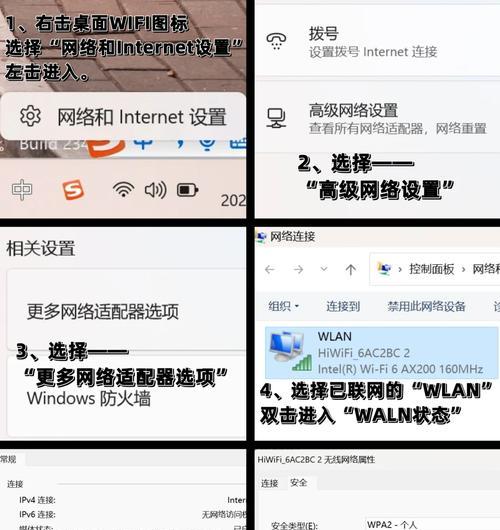
三、安全性建议
获取并使用别人的WiFi密码而不经过允许是非法的。本文介绍的方法仅适用于找回自己电脑上保存的WiFi密码。

四、结语
通过上述介绍,相信你可以轻松获取电脑上保存的WiFi密码,并有效处理输入错误的常见问题。只要细心按照步骤操作,无需为WiFi连接烦恼。如有更多疑问或需要帮助,请随时寻找专业人士的帮助。
版权声明:本文内容由互联网用户自发贡献,该文观点仅代表作者本人。本站仅提供信息存储空间服务,不拥有所有权,不承担相关法律责任。如发现本站有涉嫌抄袭侵权/违法违规的内容, 请发送邮件至 3561739510@qq.com 举报,一经查实,本站将立刻删除。